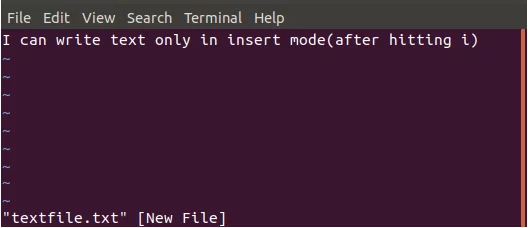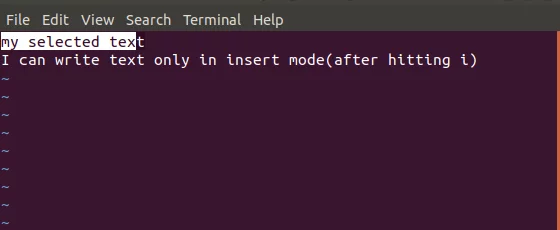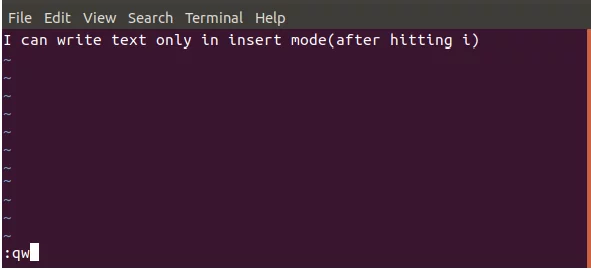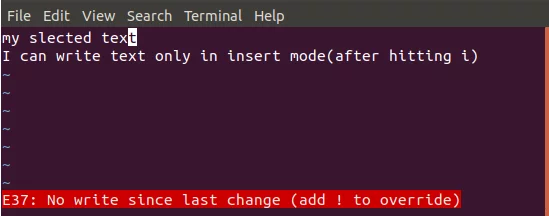在 Linux 中使用 Vi 编辑器
vi 编辑器是什么
Vi 或可视化编辑器是大多数 Linux 系统附带的默认文本编辑器。它是用户需要学习的基于终端的文本编辑器,尤其是当系统上没有更用户友好的文本编辑器时。使用 Vi 的其他一些原因包括:
- Vi 几乎可用于所有操作系统。
- 由短击键组成的一系列智能快捷键。
- 您可以使用 Vi 作为优秀的 html 编辑器。
- Vi 命令非常丰富,您几乎不需要将手从键盘上移开。
- Vi 编辑器创建小尺寸文件,从而减轻您的存储空间。
- 免费。
在本教程中,我们将学习如何启动和使用 Vi 编辑器以及如何处理文本文件。
启动 Vi 编辑器
Linux 版 Vi 编辑器是基于终端的文本编辑器,因此首先您需要打开终端窗口。打开 Linux 终端后,您可以:
- 创建文件
- 处理已经存在的文件
使用 Vi 创建文件
要在 Vi 中创建文件,请使用以下命令:
vi 文件名
示例:vi textfile.txt
要在特定位置创建文件,请使用以下命令:
vi /路径/到/文件名
打开已经存在的文件
要打开已存在的文件,请使用以下命令:
vi /路径/到/文件名
注意:如果系统中尚不存在指定名称的文件,则会创建该文件
Vi 模式
在开始处理文件之前,了解 Vi 编辑器以两种模式运行非常重要:命令模式和插入模式。在命令模式下,您基本上可以浏览文本、在文件中搜索单词以及保存文件等。您可以运行各种命令,但不能在文本中插入任何内容;为此,您需要处于插入模式。请记住,在命令模式下,您键入的按键仅充当命令;但是在插入模式下,您将能够键入和编辑文本。
模式切换
当您第一次在 Vi 中创建或打开文件时,您处于命令模式。虽然看起来你可以在这里打字,但实际上不能。要写入任何内容,您需要通过按 i 键切换到插入模式。要切换回命令模式,您只需按 esc 键即可。
注意:需要注意的是,Vi 编辑器区分大小写。因此,如果您的按键没有给出所需的结果,请确保您不小心没有按下 Caps Lock 键。
命令模式
Vi 通常以命令模式启动。您可以对文件执行管理操作,例如保存文件、在文件上执行命令、在文件上移动光标、剪切/复制和粘贴文件中的行和单词。命令模式还允许您查找和替换文件中的文本。
在文件上移动光标:
通常,您可以使用键盘的上、下、左、右箭头键在文件中的文本上移动光标。如果您使用远程终端并且箭头键无法按预期方式运行,您可以使用以下键作为替代:
向左移动:h
向右移动:l
向上移动:k
下移:j
插入模式
要在文件中输入文本,您需要处于插入模式。您在此模式下键入的所有内容都将被视为文本并添加到您的文件中。
使用 vi 文件
插入文本
创建新文件或打开现有文件后,您可以通过首先按 i 键切换到插入模式来在其中写入文本。您会注意到 vi 命令本身通常不会出现在屏幕上。您可以键入几行,然后在每行末尾按
选择文本
您只能在命令模式下选择文本进行复制、剪切和粘贴。要选择文本,请将光标置于要选择的文本的左侧或右侧,然后按v键。然后您可以移动光标来选择文本。
复制文本
如上所述,选择文本后,您可以按y复制文本,按x剪切文本。要粘贴文本,请将光标置于所需位置,然后按p键粘贴复制或剪切的文本。请记住,您应该处于命令模式才能执行这些操作。
删除文本
要从文件中删除字符,请将光标移动到不正确的字母上,然后键入x键。要删除更多字符(例如三个),请键入 3x。
保存并退出文件
在命令模式下输入 :wq 并按 Enter 键将文件写入磁盘并退出 vi。命令 :w 只会将文件写入磁盘,而 :q 将退出 vi 而不保存文件。您还可以拆分此命令,例如,键入 :w 并按 Enter 将文件写入磁盘而不退出,或键入 :q 退出 vi 而不保存文件。
当您对文件进行更改并退出而不保存更改时,vi 会向您发出警告。您可以使用命令 :q! 忽略警告。 然后按回车键。
常用 vi 命令
您将使用以下 Vi 控制命令来处理 Vi 编辑器中的文件:
| Command | Description |
| Editing a File | |
| i | Use this command to insert text before the current cursor location |
| I | Use this command to insert text at the beginning of the line |
| a | Use this command to insert text after the current cursor location |
| o | Use this command to create a new line for text below the current cursor location |
| Deleting characters | |
| x | Use this command to delete the character under the current location |
| X | Use this command to delete the character before the current location |
| dw | Use this command to delete from the current location to the next word |
| D | Use this command to delete from current location till end of the line |
| dd | Use this command to delete the entire line |
| Copying and pasting | |
| yy | Use this command to copy the current line |
| p | Use this command to paste the copied text after the cursor |
| P | Use this command to paste the yanked(cut) text before the cursor |
| Changing text | |
| cc | Use this command to remove contents of the line |
| s | Use this command to replace the character with the character you write |
| r | Use this command to replace the character under the cursor and return to command mode |
结论
所以本教程都是关于 Vi 编辑器的。我希望您已经学会创建新文件或打开现有文件。您还学习了如何从文本文件中插入、删除或删除单词。